Acción: Mostrar precio de promoción
Utilice esta acción en una actividad web para mostrar el precio con descuento de la entrada de catálogo que el cliente está viendo. Puede especificar una o varias promociones a utilizar para calcular el descuento. En el escaparate, HCL Commerce muestra el precio descontado en una zona de e-Marketing asociada a la entrada de catálogo. De esta manera, puede llamar la atención sobre una promoción que de otro modo los clientes podrían pasar por alto.
Ejemplo
Puede utilizar la acción Mostrar precio promocional para calcular posibles ahorros para entradas de catálogo. En este ejemplo, la tienda ofrece esta promoción: Ahorre un 5% al pagar con tarjeta de crédito. La página de inicio de la tienda muestra entradas de catálogo destacadas. Para animar a los clientes a pagar con tarjeta de crédito, puede mostrar el precio rebajado resultante de esta promoción en una zona de e-Marketing especial debajo de cada entrada de catálogo.
Debe crear la siguiente actividad web para la página de inicio de la tienda:
Cuando un cliente ve la página de inicio, calcule cuánto costaría cada entrada de catálogo mostrada en la página después de que se aplique la promoción de pago con tarjeta de crédito. A continuación, muestre el nuevo precio y la descripción de la promoción en la zona de e-Marketing FeaturedPaymentPromotion debajo de la entrada de catálogo.
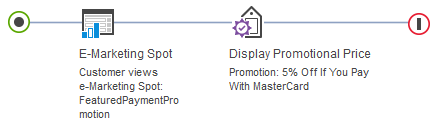
Si la entrada de catálogo es un producto con varios códigos de artículo, o un paquete compuesto, o si la entrada de catálogo no es un artículo que pueda solicitarse, la actividad web no muestra el precio promocional.
Requisitos para zonas de e-Marketing utilizadas en actividades web con esta acción
- Asociada a una entrada de catálogo, que se basa en cómo un desarrollador de tiendas haya creado la página JSP de tienda.
Un ejemplo es la zona de e-Marketing debajo de cada entrada de catálogo en el ejemplo anterior. En este caso, el desarrollador de tiendas debe programar la página JSP de tienda para que pase el
productIdal fragmento de código JSP de Zona de e-Marketing. A continuación, la acción Mostrar precio promocional puede calcular el nuevo precio para la entrada de catálogo específica. - En una página de visualización de producto.
Para determinar qué entrada de catálogo está viendo el cliente, el servidor utiliza el valor
productIddel URL ProductDisplay.Si la tienda utiliza nombres de vistas de páginas o nombres de parámetros de URL que son distintos del valor predeterminado, la acción Mostrar precio promocional no funcionará a menos que un desarrollador de tiendas realice algunos pasos de personalización.
Directrices para utilizar esta acción
- Las promociones que pueden ser buenas candidatas son aquéllas que se aplican a un pedido o a una categoría de nivel superior, en vez de a una entrada de catálogo específica. Estos tipos de promociones normalmente afectan al precio de muchas entradas de catálogo y, por consiguiente, hacen buen uso de la zona de e-Marketing. A continuación se muestran algunos ejemplos:
- Promociones a nivel de pedido, tales como Obtenga un 10% de descuento en el pedido
- Promociones de tipo de pago que requieren que el cliente pague con un método determinado, como en el ejemplo anterior
- Promociones de categorías de nivel superior, tales como 20% de descuento en Muebles
- No utilice las siguientes promociones con la acción Mostrar precio promocional porque no afectan al precio de una entrada de catálogo:
- Promociones de envío
- Promociones de regalo gratis
Si utiliza una promoción que requiere un método de pago específico o que sólo se aplica a un método de envío específico, estas condiciones no se tienen en cuenta cuando se muestra el precio promocional.
- Puede especificar más de una promoción. Para cada entrada de catálogo, la acción Mostrar precio promocional puede calcular el precio con descuento para varias promociones y luego mostrar el precio final.